Kuidas kustutada kõvaketta sektsioon või SSD Windows 10, 8.1 ja Windows 7
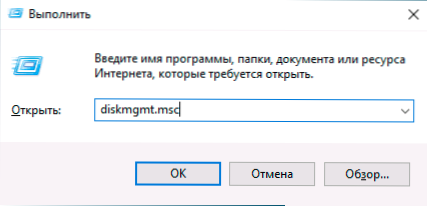
- 3630
- 785
- Noah Pfannerstill
Kui ühel või teisel põhjusel peate eemaldama kõvaketta või SSD lõigud Windowsist, saab seda teha nii süsteemi sisseehitatud süsteemide abil kui ka kolmanda osapoole sektsioonide juhtimisprogrammide abil. Välja arvatud mõned juhtumid, pole probleeme.
Need juhised on üksikasjalikult selle kohta, kuidas Windows 10, 8 kettasektsiooni kustutada.1 ja Windows 7 jaotises „Ketihaldus”, käsurida (DiskPart) ja kolmanda osakonna tasuta programmide abil, ning võimalikud probleemid kustutamisel. Kui peate eemaldama kõik kõvaketta või mõne muu draivi sektsioonid eranditult, kuigi ketas pole süsteemne, võite kasutada eraldi käsku, kuidas eemaldada välkmäluseadme sektsioonid (sobib muudele plaatidele).
- Kuidas Windowsi kettahalduses kettasektsiooni kustutada
- Sektsioonide HDD või SSD eemaldamine käsureal
- Laiendatud osa eemaldamine
- Dioptsioonisektsioonide programmid
- Probleemid ja vead sektsioonide eemaldamisel
- Videojuhised
Kuidas kustutada kettasektsiooni ehitatud kettahalduse utiliidi akendest
Kõigis Windowsi hiljutistes versioonides on sisseehitatud utiliit kettide sektsioonidega töötamiseks, selle kasutamine on väga lihtne ja põhijuhu korral on jaotise eemaldamiseks vaja järgmisi lihtsaid samme:
- Vajutage klaviatuuril Win+R klahve, sisestage Diskmgmt.MSC Ja klõpsake nuppu Enter.
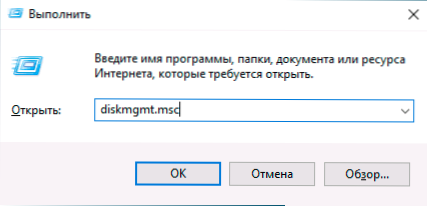
- Vajutage avastatud utiliidi "ketaste haldamine" parempoolset hiirenuppu vastavalt jaotisele, mis tuleb eemaldada - seda saab teha nii ülaosas kuvatavate jaotiste jaotises kui ka ketaste sektsioonide graafilises esitluses madalamal. Eelistan kasutada teist võimalust.
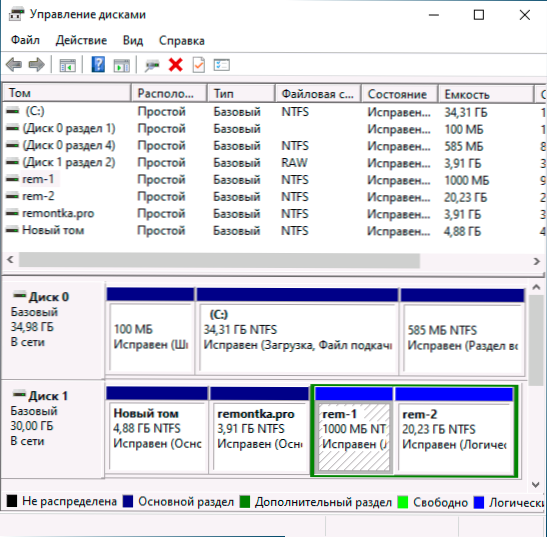
- Valige "Kustuta Tom".
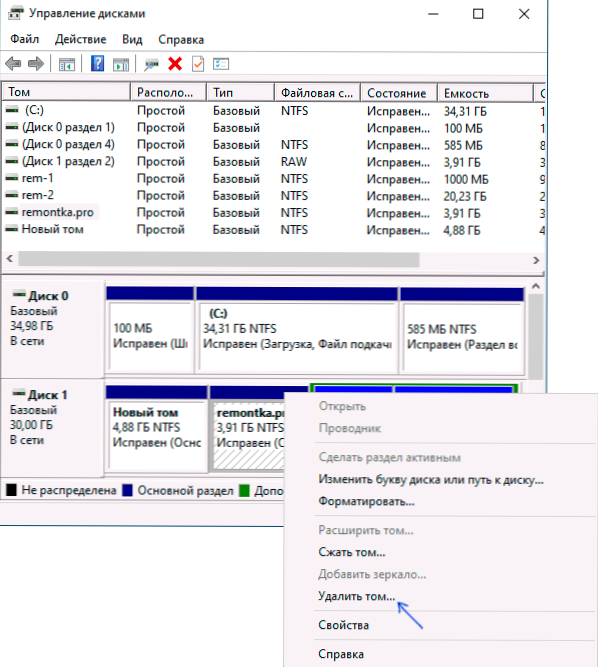
- Kinnitage sektsiooni eemaldamine.
- Tulevikus saate uute sektsioonide loomiseks või teiste sektsioonidega liitumiseks kasutada kasutamata ruumi, näiteks selle kohta saate lugeda siit: kuidas ketta C suurendada ketta D tõttu.
Kõik kirjeldatud töötab ilma probleemideta, kui lõigud ei ole süstemaatilised ega muul viisil kasutatud ega vajalikud - sel juhul ei pruugi üksus „kustutada Tom” aktiivne ega puududa, kaaluda selliseid juhtumeid võimalike vigade osas.
Laiendatud jaotises on ka nüansid loogilistel lõikudel. Sel juhul asuvad sellised kettahalduse sektsioonid selles piirkonnas, mida eraldatakse roheline ja nende kohta - juhiste eraldi jaotises.
HDD ja SSD ketaste sektsioonide eemaldamine käsurida abil
Samuti saate DiskParti abil käsureal sektsioone käsurealt kustutada või SSD -d. Olema väga ettevaatlik, Sektsioonide arvu maitsdes saate olulisi andmeid kustutada:
- Käivitage käsurida administraatori nimel. Windows 10 -s saab seda teha järgmiselt: leidke käsurida läbiotsimisriba kaudu, klõpsake leitud tulemust parema hiirenupu järgi ja valige "Administraator nimel käivitamine". Selles juhises kirjeldatakse muid meetodeid.
- Sisestage käsureal DiskPart ja klõpsake nuppu Enter.
- Järgmisena kasutame järgmisi käske, vajutades iga pärast iga:
- Nimekirja ketas - Meeskond annab välja ühendatud ketaste numbrid. Pidage meeles ketta arvu, jaotist, millest peate kustutama, siis - n.
- Valige ketas n
- Nimekirja partitsioon - Meeskond näitab valitud ketta sektsioone, pidage meeles jaotise numbrit, mis tuleb kustutada, seejärel m.
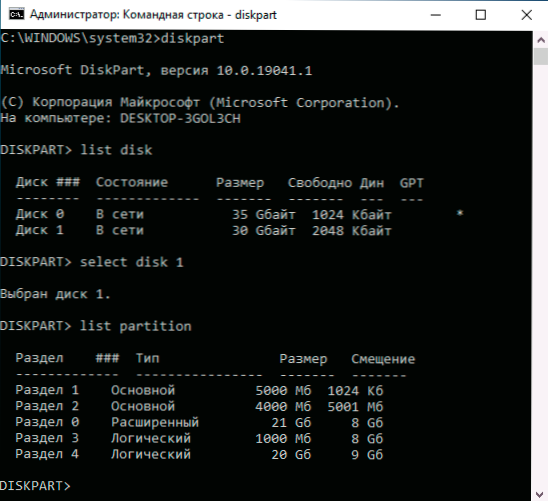
- Valige partitsioon m
- Kustutamine
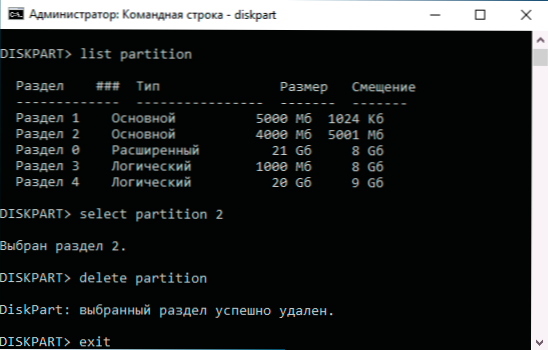
- Väljumine
Selle tulemusel eemaldatakse meie valitud jaotis kettalt ja sellele ilmub kasutamata ruum, mida saab kasutada uute sektsioonide loomiseks või olemasoleva liitumiseks.
Laiendatud osa kettalt eemaldamine
Paljud kasutajad, eriti MBR -kettad. Nende sektsioonide raames on loogilised lõigud - kui kustutame loogilise jaotise, siis vaba ruumi ühinemine põhitõdedega ei ole saadaval, kuna see ruum jääb laiendatud sektsiooni raames.
Soovi korral saame laiendatud sektsiooni eemaldada järgmise meetodi abil:
- Kettahalduses - kustutage kõigepealt kõik laiendatud loogilised sektsioonid, kasutades menüüs „Kustuta tom”. Seejärel avage laiendatud jaotise kontekstimenüü ja valige üksus "Kustuta sektsioon".
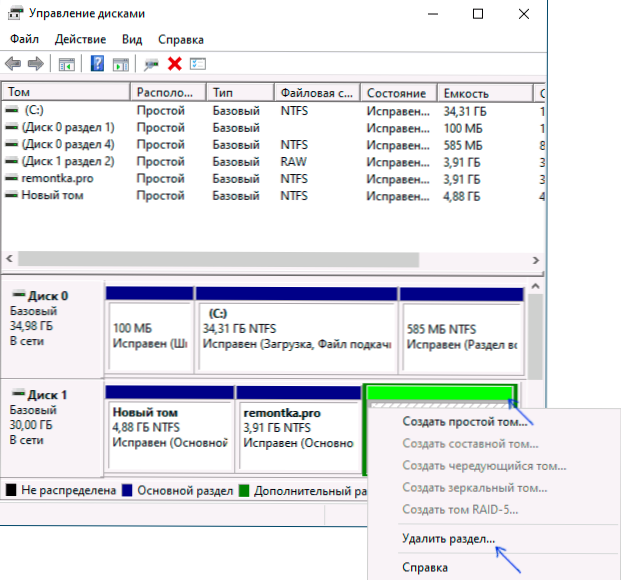
- DiskPartis - nagu ülalkirjeldatud, kustutame lõike 7 ja 9 käsud kõik loogilised lõigud ja seejärel sama meetod - laiendatud sektsioon, mis neid sisaldas. Näide on toodud alloleval ekraanipildil.
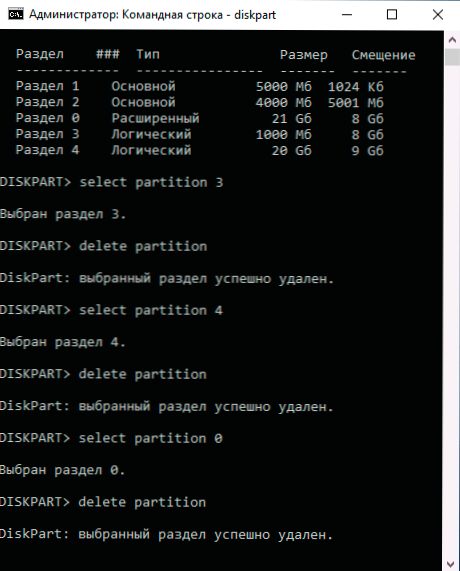
- Mõnes programmis on võimalik laiendatud osa teisendada (näiteks Aomei partitsiooni assistendis), kuid ma ei tea kommunaalteenuseid, kus see funktsioon oleks saadaval programmi tasuta versioonis. Veelgi enam, selline teisendamine on võimalik ainult siis, kui peamiste ja loogiliste sektsioonide arv ei ületa seda tüüpi ketta peamiste sektsioonide arvu piiranguid (MBR - 4 peatüki jaoks).
Programmid ketaste sektsioonide haldamiseks
On palju programme, mis võimaldavad teil ketaste sektsioonid eemaldada. Nende hulgas, kus see funktsionaalsus on tasuta saadaval - Aomei partitsiooni assistendi standard (vene keeles) ja minitooli partitsiooni viisard tasuta (ilma veneta). Võib-olla on selliste programmide jaoks mugavam kui sisseehitatud Windows 10, 8 tööriista.1 ja Windows 7.
Kõiki nende programmide toiminguid saab läbi viia liideses oleva põhi- ja kontekstuaalse menüü abil, millele järgneb nuppu "Rakenda" (rakendage). Kahjuks on enamik huvitavaid funktsioone (näiteks laiendatud jaotise teisendamine peamiseks) blokeeritakse tasuta versioonides, kuid lihtsad deletsioonid töötavad tööd.
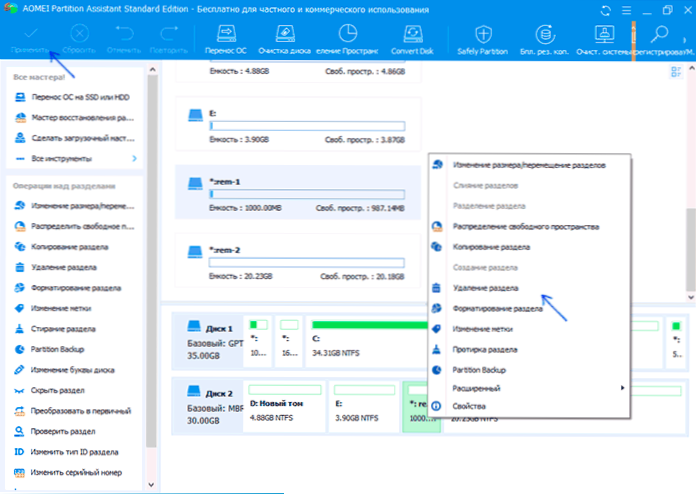
Veel üks kasulik võimalus nende kommunaalteenuste jaoks on alglaadimisseadme loomine ja sellest järgnev kettasektsioonide käivitamine: see võimaldab teil teha toiminguid nendes sektsioonides, mis on mingil põhjusel blokeeritud Advanced Windowsis. Kuid olge ettevaatlik - sellised kettad võivad olla vajalikud süsteemi normaalseks toimimiseks.
Võimalikud probleemid ja vead sektsioonide eemaldamisel kõvakettalt või SSD -st
Järgmine on loetelu tüüpilistest probleemidest ja vigadest, millega võite kokku puutuda, püüdes eemaldada tarbetu jaotise kettalt sisseehitatud -Windows 10 ja muude versioonidega:
- Nupp "Kustuta tom" pole aktiivne ega puudub. DiskPartis saate antud juhul kas teate "Virtual Discsi viga. Seadet kasutatakse juba praeguse laadimise või süsteemi mahu jaoks, samuti pumpamisfailide, hädaabi- või magamisrežiimiga mahtude jaoks ei ole lubatud - tõenäoliselt on see süsteemiosa või jaotis, mis sisaldab Sõnum elementide kohal - esitamisfail, mälu hädaolukorra prügimäed või magamisrežiimi failid ja hiiglaslik. Juhul, kui see on süsteemiosa, mida te dirigendis ei soovi näha, saate kirja kettalt lihtsalt kustutada (kettakontrollis, toimingute näide: kuidas Windowsi sissenõudmist osa peita). Kui sektsioon on endiselt vaja kustutada, ja see pole süsteemne - proovige leida, millised süsteemi elemendid (pumpamine, gibbernatsioon ja teised) pandi sellele ja eemaldage need sealt sealt. See võib siin aidata: Windows 10, 8 PIVATIOONIFILE.1 ja Windows 7.
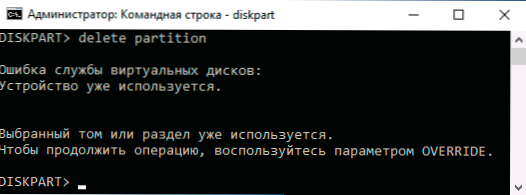
- Teade "Lihtne Tom kasutatakse nüüd. Selle helitugevuse sunniviisiliselt eemaldamiseks vajutage nuppu Jah " Kettahalduses - viitab tavaliselt sellele, et sellel köitel on midagi, mis töötab praegusel hetkel (võib -olla taustal). Sama tõrke saab ka siis, kui Windows 10 Store'i rakenduste installimise parameetrites valib see jaotis installimiseks. Tavaliselt toimub sektsiooni eemaldamine ilma probleemideta, kuid nende tõenäosus pole null.
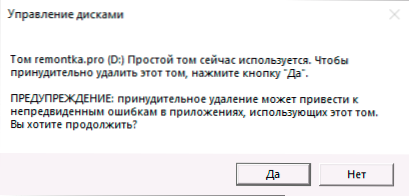
- Virtuaalsete ketaste viga "Laiendatud osa pole tühi" - tekib, kui kõiki laiendatud sektsiooni loogilisi lõike pole eemaldatud.
- Turvalist jaotist pole võimalik eemaldada ilma turvaliste parameetrite sunniviisilise installimiseta - Reeglina ilmneb see, kui üritatakse peidetud sektsioone laaduriga eemaldada ja praeguste sektsioonide taastamine. Kui teil on vaja sellest jaotisest vabaneda dirigendis, kus ta hakkas kuvama, kustutage lihtsalt selle jaotise kiri, kustutamata jaotist ise.
Ja lõpuks, kui sektsioonidega toimingutega seisate silmitsi vigade sisend-väljundiga, on võimalik, et draiv on talitlushäired või probleemid selle ühendamisega arvutiga.
Videojuhised
Kui teie puhul on sektsioonide eemaldamisel täiendavaid nüansse, kirjeldage üksikasjalikult olukorda kommentaarides, proovin aidata.

